win10热点 无法开启 win10无法设置移动热点怎么办
更新时间:2023-11-17 13:49:45作者:yang
win10热点 无法开启,在如今高科技普及的时代,移动热点已成为我们生活中必不可少的功能之一,有时我们可能会遇到一些问题,比如在使用Win10系统时无法开启热点,或者无法设置移动热点。这些问题可能会给我们的工作和生活带来不便。面对这些困扰,我们应该如何解决呢?本文将为大家提供一些解决方法,希望能帮助大家顺利使用Win10系统的移动热点功能。
具体步骤:
1.右键点击桌面“此电脑”——“管理”,打开“计算机管理”。
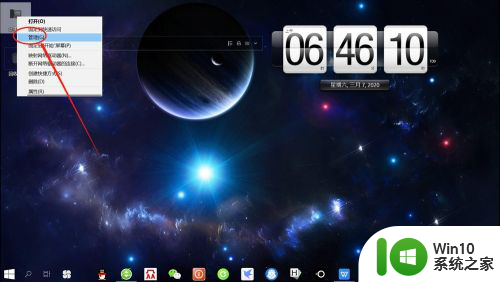
2.在“计算机管理”页面,点击“设备管理器” ,展开“设备管理器”。
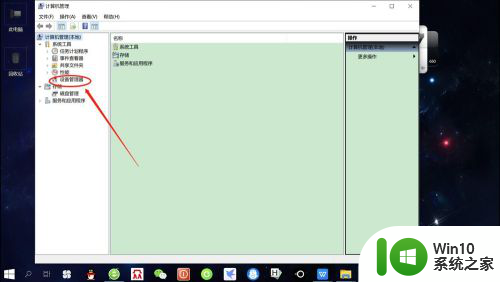
3.接着,点击“查看”——“显示隐藏的设备”,如下图所示。
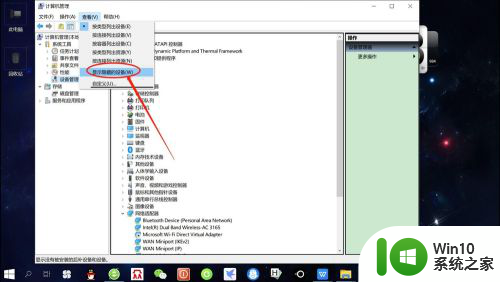
4.然后, 在网络适配器中找到“Microsoft Wi-Fi Direct Virtual Adapter”,右键点击该适配器——“启用”,如下图所示。
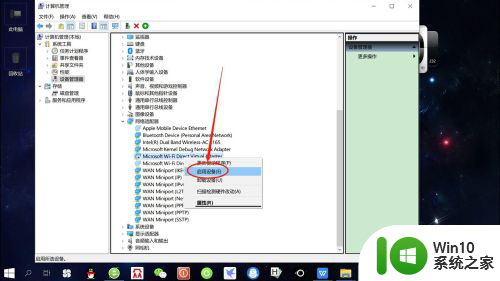
5.最后,再次点击“移动热点”开关,可以看到可以开启“移动热点”了,如下图所示。
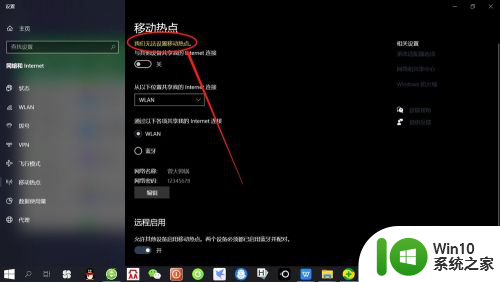
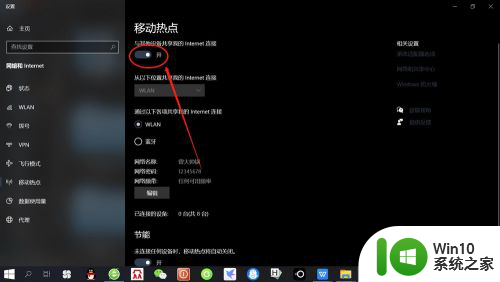
以上就是win10热点无法开启的全部内容,如果你遇到了相同的问题,可以参考本文所介绍的步骤进行修复,希望这篇文章对你有所帮助。
win10热点 无法开启 win10无法设置移动热点怎么办相关教程
- win10开启移动热点后连接不上其他设备的解决办法 win10开启移动热点后无法上网的原因及解决方法
- win10无法开启移动热点的解决方法 win10设置不了移动热点怎么办
- 水星150.win10提示无法设置移动热点怎么办 Win10无法设置移动热点解决方法
- win10笔记本共享移动热点提示“无法设置”的解决方法 win10笔记本共享移动热点无法设置的原因是什么
- win10无法设置移动热点的原因及解决办法 win10移动热点设置失败的解决方案
- win10怎么开启热点 win10移动热点如何打开
- win10开机自动启动无线热点的方法 win10开机默认启动热点怎么设置
- 联想笔记本win10移动热点是灰色的如何修复 联想笔记本win10移动热点灰色无法启用怎么办
- win10系统移动热点手机无法连接互联网如何修复 win10系统移动热点连接手机无法上网怎么办
- 戴尔win10移动热点未建立以太网怎么修复 win10移动热点无法连接以太网如何设置修复
- 台式电脑win10无法连接移动热点怎么办 台式电脑win10无法打开手机热点的解决方法
- 戴尔win10里边没有以太网和移动热点怎么办 戴尔win10无法连接以太网和移动热点怎么解决
- 蜘蛛侠:暗影之网win10无法运行解决方法 蜘蛛侠暗影之网win10闪退解决方法
- win10玩只狼:影逝二度游戏卡顿什么原因 win10玩只狼:影逝二度游戏卡顿的处理方法 win10只狼影逝二度游戏卡顿解决方法
- 《极品飞车13:变速》win10无法启动解决方法 极品飞车13变速win10闪退解决方法
- win10桌面图标设置没有权限访问如何处理 Win10桌面图标权限访问被拒绝怎么办
win10系统教程推荐
- 1 蜘蛛侠:暗影之网win10无法运行解决方法 蜘蛛侠暗影之网win10闪退解决方法
- 2 win10桌面图标设置没有权限访问如何处理 Win10桌面图标权限访问被拒绝怎么办
- 3 win10关闭个人信息收集的最佳方法 如何在win10中关闭个人信息收集
- 4 英雄联盟win10无法初始化图像设备怎么办 英雄联盟win10启动黑屏怎么解决
- 5 win10需要来自system权限才能删除解决方法 Win10删除文件需要管理员权限解决方法
- 6 win10电脑查看激活密码的快捷方法 win10电脑激活密码查看方法
- 7 win10平板模式怎么切换电脑模式快捷键 win10平板模式如何切换至电脑模式
- 8 win10 usb无法识别鼠标无法操作如何修复 Win10 USB接口无法识别鼠标怎么办
- 9 笔记本电脑win10更新后开机黑屏很久才有画面如何修复 win10更新后笔记本电脑开机黑屏怎么办
- 10 电脑w10设备管理器里没有蓝牙怎么办 电脑w10蓝牙设备管理器找不到
win10系统推荐
- 1 萝卜家园ghost win10 32位安装稳定版下载v2023.12
- 2 电脑公司ghost win10 64位专业免激活版v2023.12
- 3 番茄家园ghost win10 32位旗舰破解版v2023.12
- 4 索尼笔记本ghost win10 64位原版正式版v2023.12
- 5 系统之家ghost win10 64位u盘家庭版v2023.12
- 6 电脑公司ghost win10 64位官方破解版v2023.12
- 7 系统之家windows10 64位原版安装版v2023.12
- 8 深度技术ghost win10 64位极速稳定版v2023.12
- 9 雨林木风ghost win10 64位专业旗舰版v2023.12
- 10 电脑公司ghost win10 32位正式装机版v2023.12